Powershell 5 est installé par défaut sur votre système d’exploitation windows 10
Le dossier d’installation se trouve dans le répertoire suivant:
Vous pouvez retrouver cette information avec une commande powershell:
Pour connaitre la version powershell installée exécutez la commande suivante:
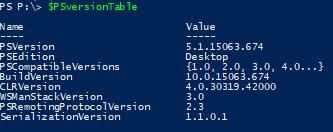
ce n’est pas parceque vous voyez le dossier v1 que votre version powershell est en V1 …
Dans mon cas c’est la 5.1.15063.674
Pour Windows 7 Windows 8 et serveur 2012 vous pouvez téléchargez Windows Management Framework 5 qui contient la version 5 de powershell
https://www.microsoft.com/en-us/download/details.aspx?id=50395
Infos diverses:
– PowerShell ISE est une version améliorée du powershell de base
– la gestion du copier/coller est plus simple sur PowerShell (par rapport à cmd.exe)
– Il est possible d’utiliser les commandes phonegap cordova avec la console PowerShell
à ce jour la dernière version est la Windows Management Framework 5.1
Powershell ISE:
– la mise en page se fait dans le menu Options
Pour modifier les couleurs selon les messages (erreurs etc…)
$configColor.ErrorForegroundColor = « Red »
$configColor.ErrorBackgroundColor = « Black »
$configColor.WarningForegroundColor = « Yellow »
$configColor.WarningBackgroundColor = « Black »
$configColor.DebugForegroundColor = « Yellow »
$configColor.DebugBackgroundColor = « Black »
$configColor.VerboseForegroundColor = « Yellow »
$configColor.VerboseBackgroundColor = « Black »
$configColor.ProgressForegroundColor = « Yellow »
$configColor.ProgressBackgroundColor = « DarkCyan »
Reset de la config des couleurs:
[Console]::ResetColor()
Set-PSReadlineOption -ResetTokenColors
Ouvrir powershell dans un dossier spécifique en ligne de commande:
powershell_ise -NoExit -Command « Set-Location ‘d:\\dossier\sousdossier' »
Equivalent de rm -rf (linux) pour powershell
Afficher l’historique des commandes utilisées dans la console
history
ghy
Répéter une commande de l’historique avec son id (exemple le 3 ème)
ihy 3
r 3
Afficher la liste des variables d’environnement:
Dir Env
ls Env
gci Env
Récupérer le dernier fichier modifié du répertoire courant
Modifier la taille/largeur des lignes affichées sur la console
$taille= $psfenetre .buffersize
$taille.width = 600
$psfenetre.buffersize = $taille
Raccourcis clavier pour supprimer la ligne courante
Autoriser l’exécution des fichier script ps1 powersghell
Plusieurs solutions:
Désactiver pour un script
Désactiver pour un utilisateur
Set-ExecutionPolicy -ExecutionPolicy Unrestricted -Force